TV'de Twitch Nasıl İzlenir
Yayınlanan: 2023-01-27
Twitch, videoları ücretsiz olarak izleyebileceğiniz ünlü bir video paylaşım sitesidir. Twitch çok ünlü bir sosyal medya sitesidir. Bu nedenle, kullanıcıların karşılaştığı bazı genel sorunlar vardır ve Twitch'i TV'de nasıl izleyecekleri gibi sorular sorarlar. Bu yazımıza sonuna kadar sadık kalırsanız, akıllı TV'de Twitch nasıl izlenir ve Twitch'i Samsung TV'de nasıl yayınlarım gibi soruların yanıtlarını alacağınızdan emin olabilirsiniz.

İçindekiler
- TV'de Twitch Nasıl İzlenir
- Twitch veya YouTube: Akış için Hangisi Daha İyi?
- Smart TV'de Twitch Nasıl İzlenir?
- Yöntem 1: Resmi Twitch Web Sitesinden
- Yöntem 2: App Store'dan indirin
- Yöntem 3: Twitch'i Mobil Cihazdan Yayınlayın
- Yöntem 4: Tubio Uygulamasını Kullanın
TV'de Twitch Nasıl İzlenir
Bu makalenin ilerleyen bölümlerinde Twitch'i TV'de nasıl izleyeceğinizi öğreneceksiniz. Bununla ilgili daha ayrıntılı bilgi edinmek için okumaya devam edin.
Twitch veya YouTube: Akış için Hangisi Daha İyi?
Video paylaşım ve yayın platformları denilince akla iki isim gelir biri Twitch, diğeri ise YouTube. Her ikisi de bazı yönlerden aynıdır, bazı ortak özellikleri paylaşırlar, ancak farklıdırlar.
Örneğin,
- YouTube'un sahibi Google, Twitch'in sahibi Amazon'dur.
- YouTube'da kayıtlı videoları ve canlı videoları yükleyebilirsiniz . Twitch'te de durum aynı. Ancak, bu platformun bilinen özelliği akıştır .
- Her türden içerik oluşturucu YouTube'u kullanır . Ancak Twitch daha çok oyunseverler tarafından kullanılıyor.
- Bu platformların her ikisi de farklı algoritmalar kullanır .
- Her ikisi de para kazanma programı sunar, ancak gereksinim farklıdır .
- YouTube , akıllı TV'niz için kullanılabilir; ancak Twitch'i akıllı TV'nizde önceden yüklenmiş olarak bulamazsınız .
Yani, bunu okuduktan sonra, her iki site hakkında da bir fikriniz olabilir. Şimdi akıllı TV'de Twitch'i kullanmak için bazı seçeneklere bakalım.
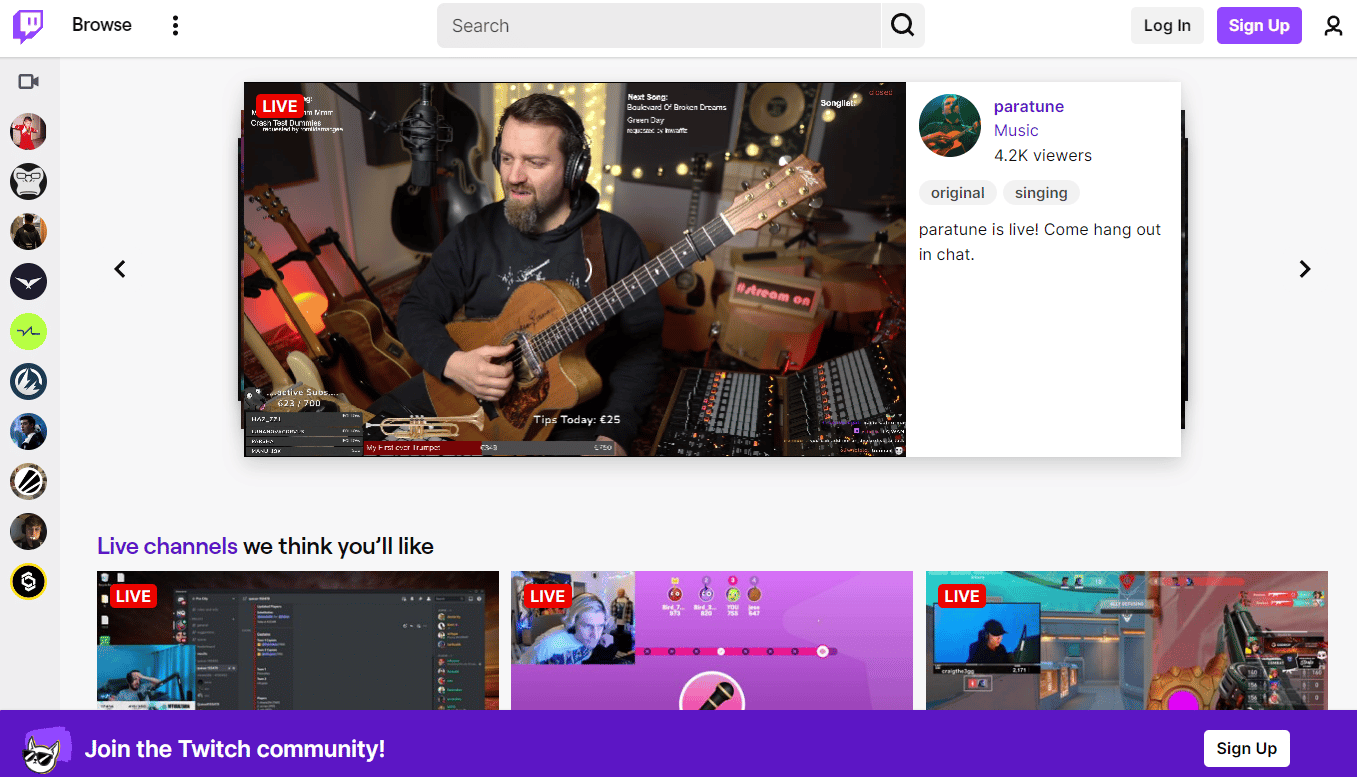
Ayrıca Okuyun : TV'de Paramount Plus Nasıl Alınır?
Smart TV'de Twitch Nasıl İzlenir?
Akıllı TV'de Twitch izlemek için iki yöntem kullanabilirsiniz. Akıllı TV'nize uygulama mağazasından indirebilir veya mobilden akıllı TV'nize yayınlayabilirsiniz. Bu yazıda her iki yöntemi de tartışacağız. Ve Twitch'i TV'ye nasıl aktaracağınızla ilgili sorununuzu çözeceğinden eminiz.
Yöntem 1: Resmi Twitch Web Sitesinden
Not : Aşağıdaki adımlar Samsung Smart TV'de gerçekleştirilir.
1. Smart TV'nizde WEB TARAYICI'yı açın.
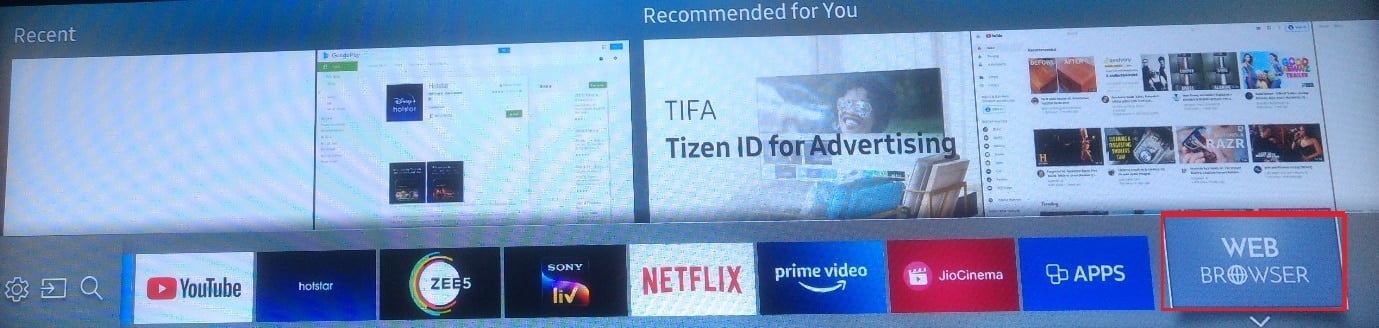
2. Şimdi Twitch web sitesine gidin.
3. Ekranın sağ üst köşesinden Oturum Aç'ı seçin ve kimlik bilgilerinizle Twitch hesabınıza girin.
Not : Henüz bir hesabınız yoksa yeni bir Twitch hesabı oluşturmak için Kaydol'u seçin.

4. İstediğiniz videoya ve izlemek istediğiniz akışa göz atın ve arayın .
Yöntem 2: App Store'dan indirin
Twitch uygulamasını Samsung TV mağazasından indirebilirsiniz:
1. Samsung TV uzaktan kumandasındaki Ana Sayfa düğmesine basın.
2B. Görüntülemek için UYGULAMALAR başlıklı seçeneğe gitmek ve Önerilen Uygulamalar listesinden seçim yapmak için sağ ok düğmesine basın.
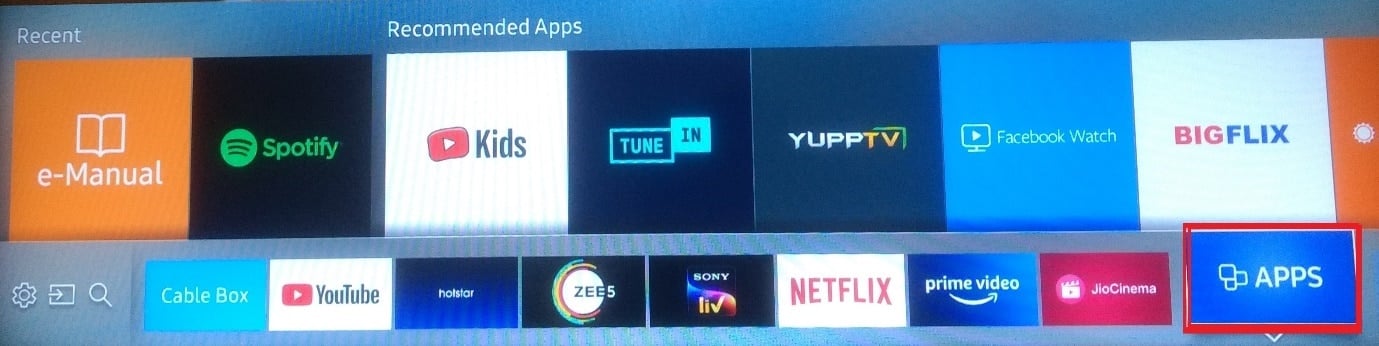
2. Ara simgesini seçin ve Twitch uygulamasını arayın.
3. Uygulamayı yükleyin ve Oturum Açın ve en sevdiğiniz yayıncının videolarını izlemenin keyfini çıkarın.
Ayrıca Okuyun : Mobil Cihazda Twitch Sohbet Rengi Nasıl Değiştirilir
Yöntem 3: Twitch'i Mobil Cihazdan Yayınlayın
Twitch uygulamasını cep telefonunuzdan TV'nize de yayınlayabilirsiniz.

Seçenek I: Android Telefondan
Not : Android akıllı telefonlarda aynı Ayarlar seçenekleri bulunmadığından, bunlar üreticiden üreticiye değişir. Bu nedenle, cihazınızda herhangi bir değişiklik yapmadan önce doğru ayarları yaptığınızdan emin olun.
1. Akıllı TV'nizi ve akıllı telefonunuzu aynı Wi-Fi ağına bağlayın.
2. Android telefonunuzda Screen Cast özelliğini etkinleştirin.
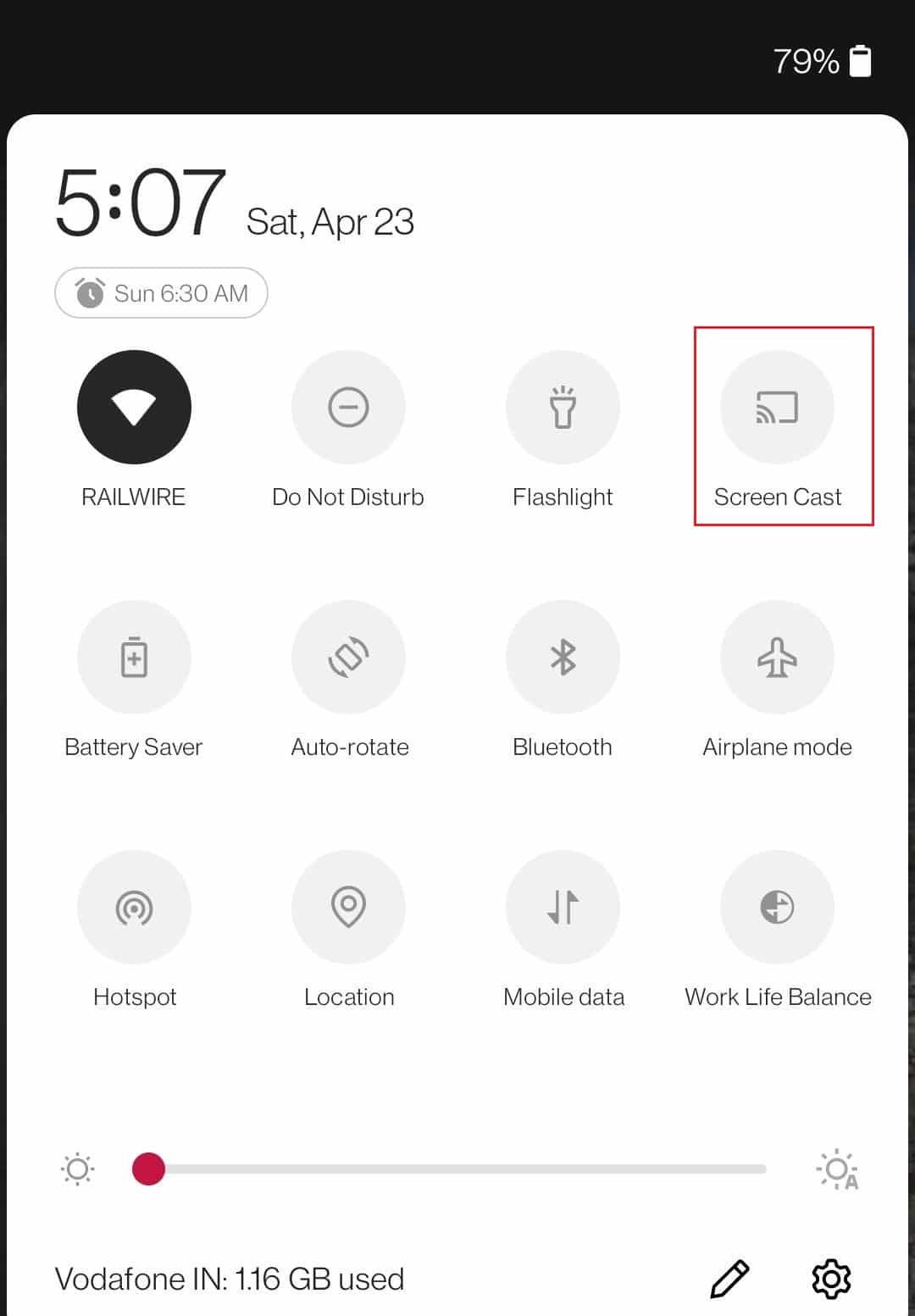
3. TV'nizde giriş kaynağı menüsüne gidin ve ekran yansıtma akıllı görünümü veya benzer bir seçeneği seçin. TV'niz şimdi ekran yansıtma için kullanılabilen yakındaki cihazları aramaya başlamalıdır.
4. Telefonunuzda, kullanılabilir cihazlar listesinden TV'nizi seçin. Artık telefonunuzun ekranının TV'nize yansıtıldığını görmelisiniz.
5. Android telefonunuzda Twitch uygulamasını açın ve akışı TV'nizde görün.
Bunu yapmanın kesin adımları, TV'nizin ve telefonunuzun veya tabletinizin markasına ve modeline bağlı olarak değişecektir. Kullanım kılavuzlarına bakmanız veya çevrimiçi olarak belirli talimatları aramanız gerekebilir.
Seçenek II: iPhone'dan
1. iPhone'unuzda App Store'u başlatın ve arama sekmesine dokunun.
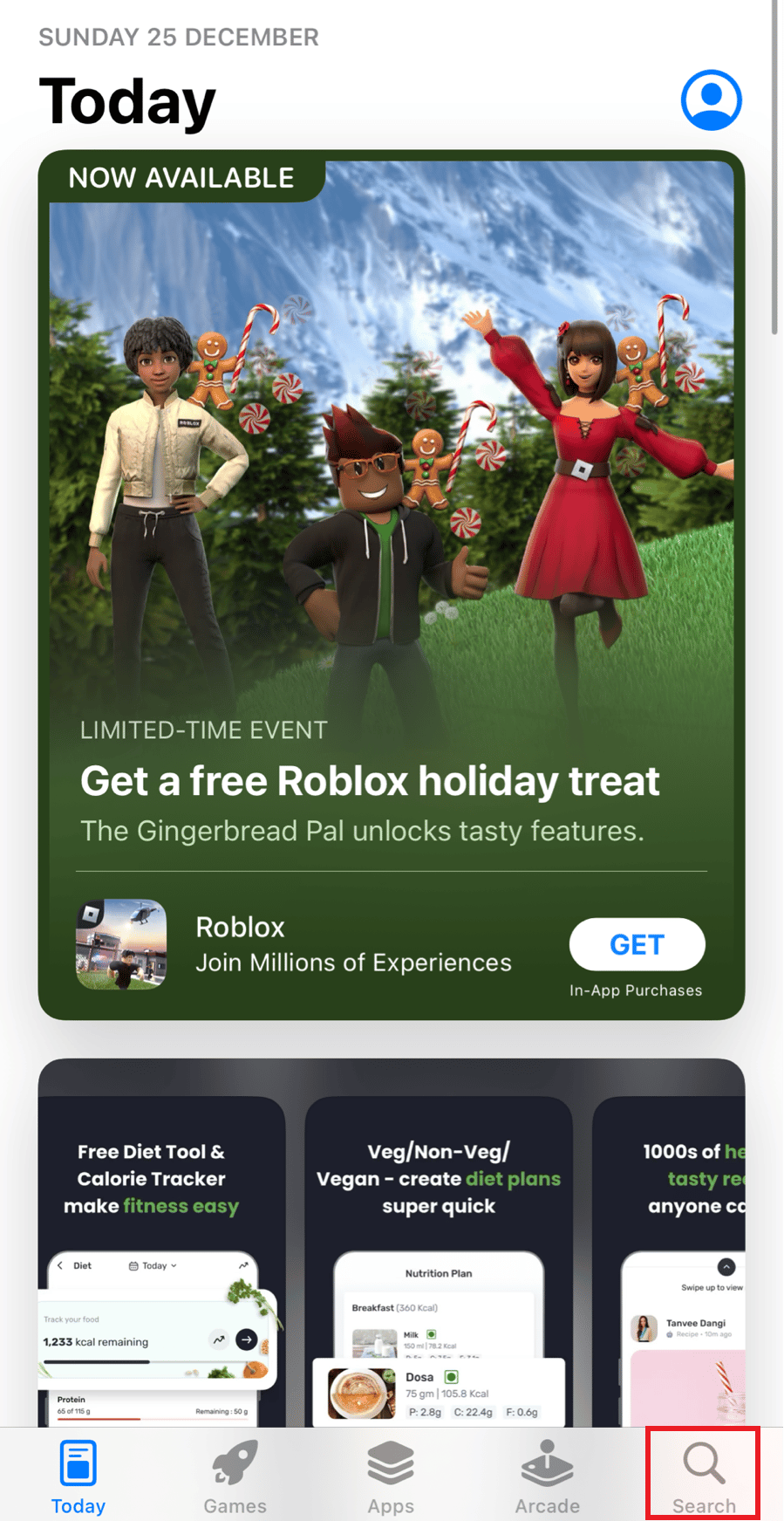
2. Üstteki arama çubuğunda Replica arayın.
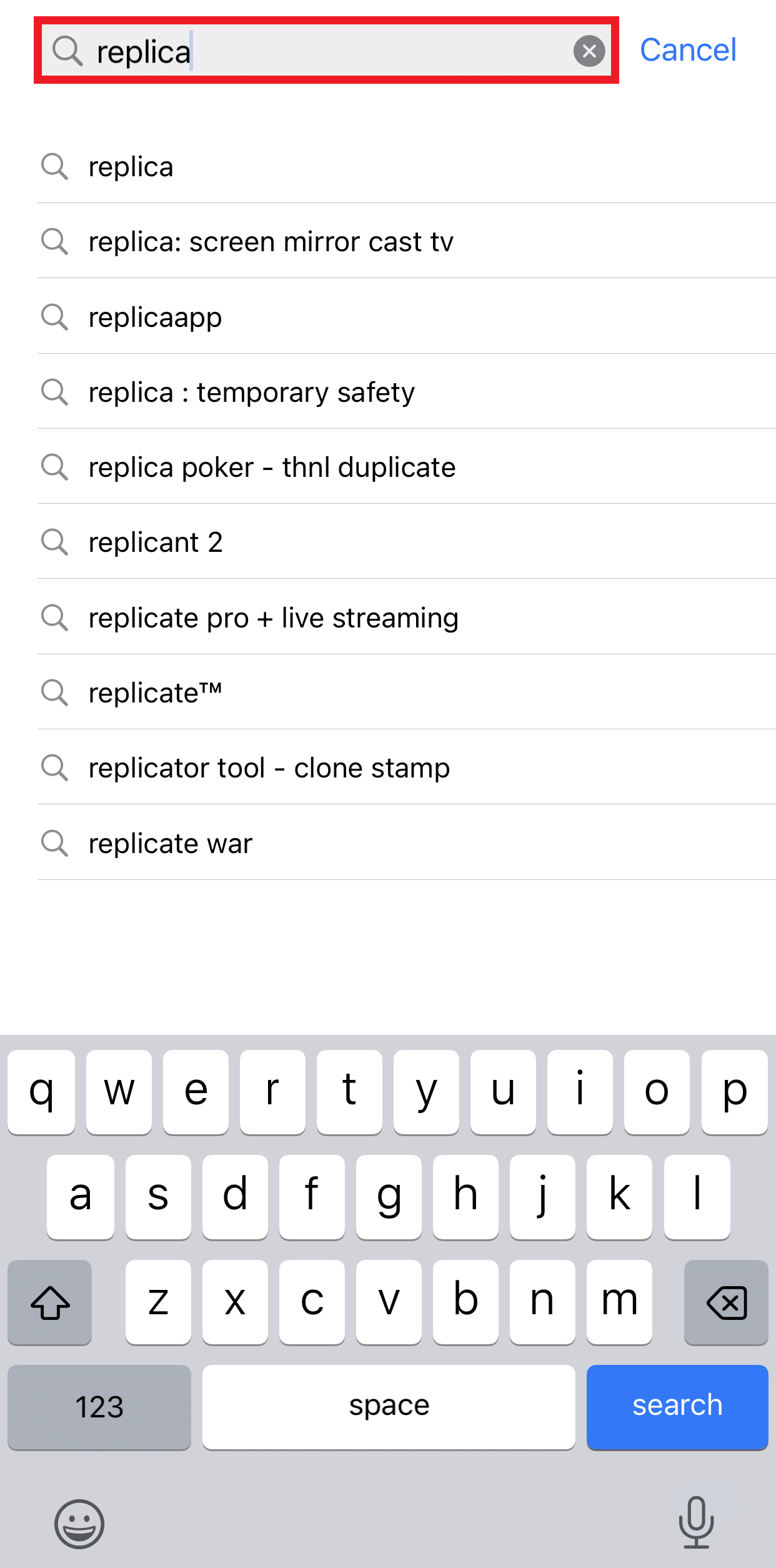
3. GET üzerine dokunun ve uygulamanın indirilip yüklenmesine izin verin.
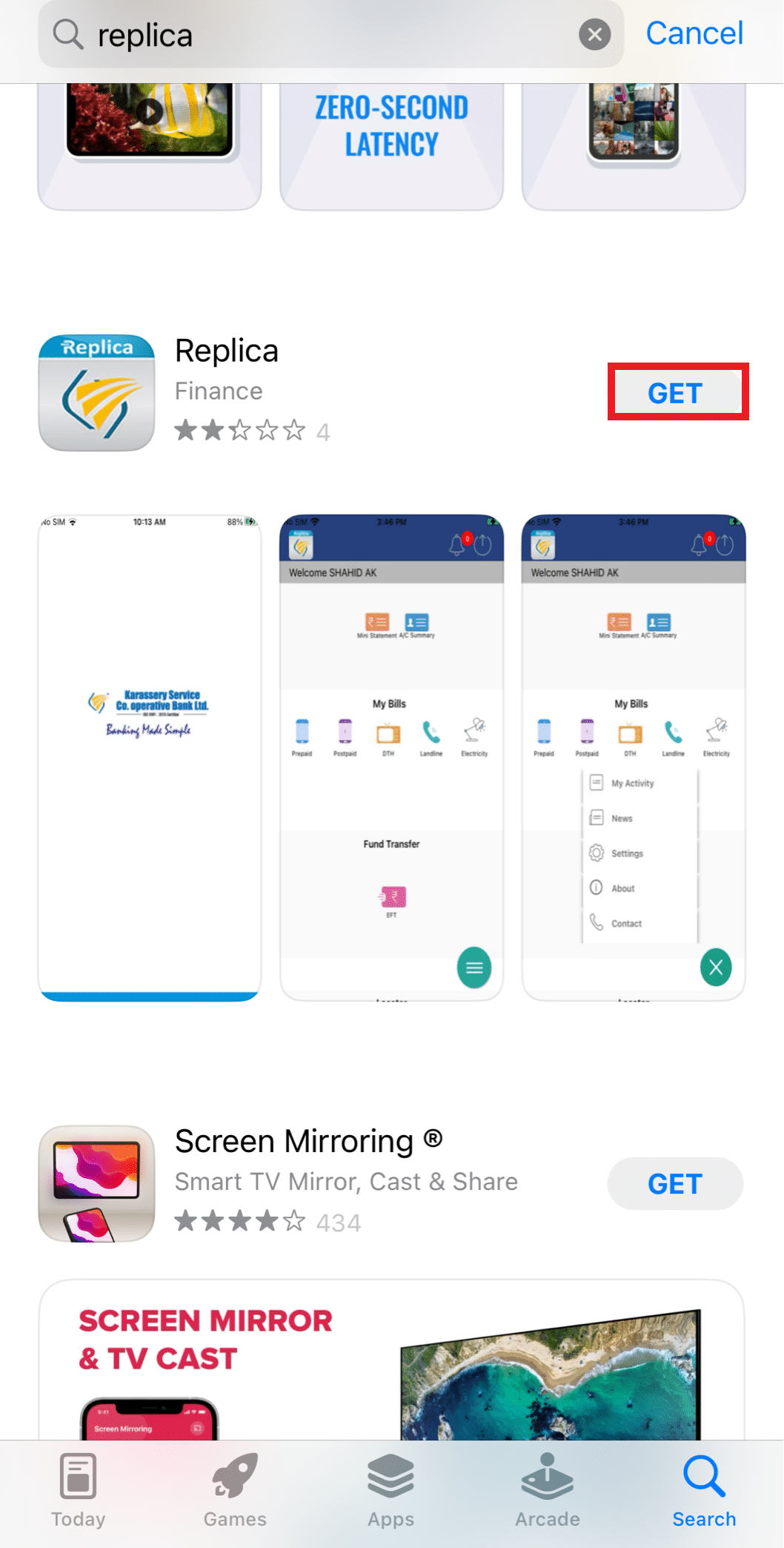
4. iPhone'unuzda Replica uygulamasını başlatın. Artık Bağlan bölümünde tüm TV seçeneklerini görebilirsiniz.
Not : Samsung TV'niz görünmüyorsa, bunu kolayca yapabilirsiniz. Ayarlar > Ağ > Ekran Yansıtma'ya gidin.
5. TV adınıza ve ardından Yayını başlat öğesine dokunun.
İşte iPhone'u Samsung TV'ye tam ekran yansıtmak için Replica yerine kullanabileceğiniz diğer benzer uygulamalar:
- Chromecast TV'ler için yayıncı
- AirDroid Cast- ekran yansıtma
- Miracast Ekran Yansıtma +
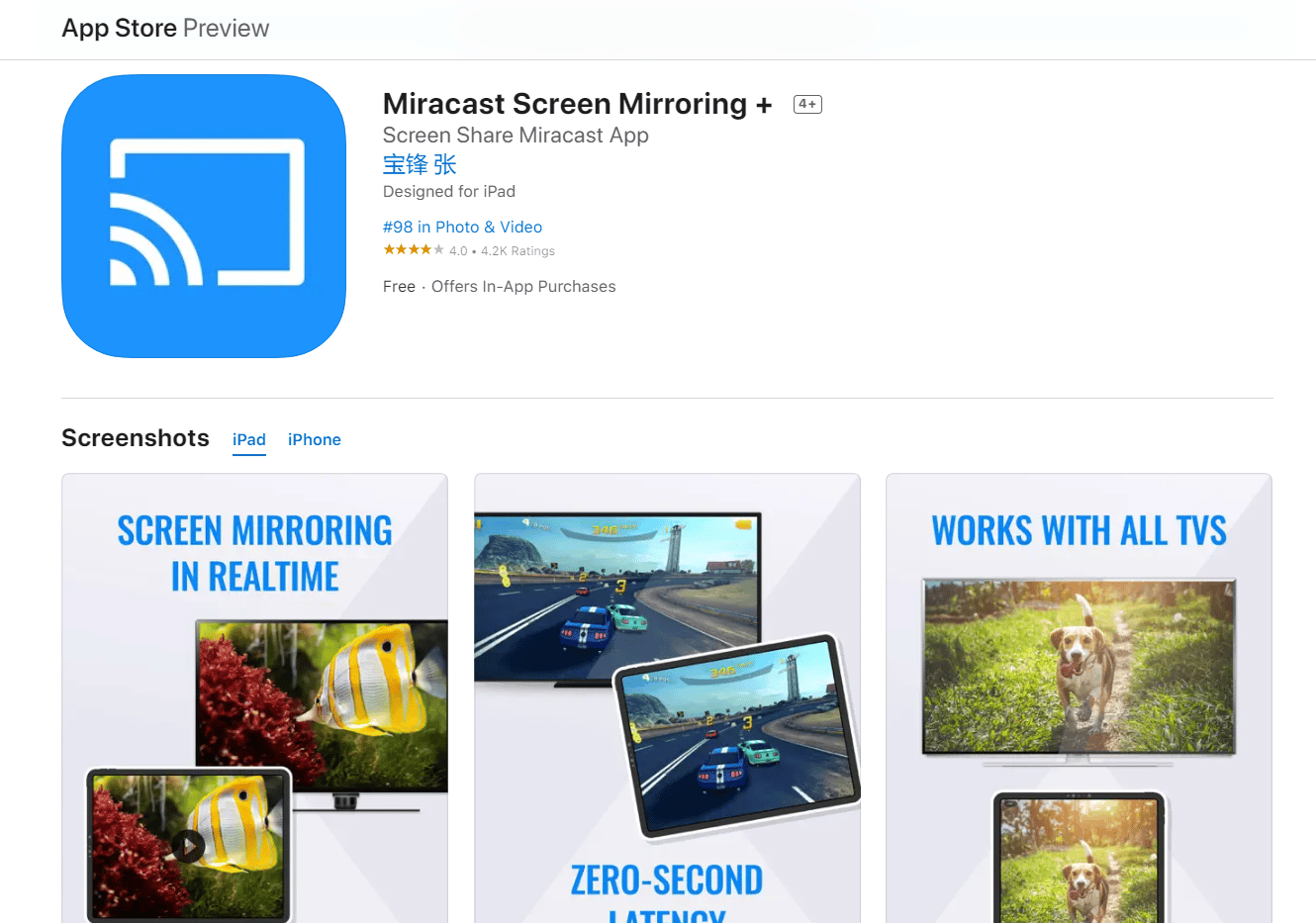
Ayrıca Okuyun : Twitch VOD'larını İndirme Rehberi
Yöntem 4: Tubio Uygulamasını Kullanın
Akıllı TV'nizde ekran görüntüsü özelliği çalışmıyorsa alternatif olarak Tubio uygulamasını kullanabilirsiniz. En iyi yanı, Android ve IOS kullanıcıları için mevcut olmasıdır.
1. Akıllı telefonunuzda Google Play Store'u açın ve Tubio uygulamasını indirin.
Not : Telefonlarınızın ve akıllı TV'lerinizin aynı Wi-Fi ağına bağlı olduğundan emin olun.
2. Tubio uygulamasını açın ve resmi Twitch web sitesini arayın.
3. Tubio uygulamasında Tv simgesine dokunun ve akıllı TV'nizi arayın.
4. TV'nizin adına dokunun ve Twitch'i yayınlayın .
Bunun, Twitch'i TV'de nasıl izleyeceğinizle ilgili sorununuzu çözeceğini umuyoruz.
Not : Peki ya Twitch'i Samsung tv'ye veya LG TV'nize nasıl yayınlayacağınızı sorarsanız? Android kullanmıyorlar ve işletim sistemleri TV'lerinde yüklü. Her ikisinin de kendi App Store'u olmasına ve oradan Twitch'i indirebilmenize rağmen, fazladan bir uygulama indirmek istemiyorsanız döküm yöntemini kullanabilirsiniz.
Önerilen :
- Booking.com'da Sadece Mobil Fiyat Ne Demektir?
- Smart TV'de Önbellek Nasıl Temizlenir
- Chrome'da Çalışmayan Twitch'i Düzeltin
- Yayıncı için Twitch Komutları
Bu nedenle, yardımınız için ayrıntılı adımlarla Twitch'i TV'de nasıl izleyeceğinizi anladığınızı umuyoruz. Makale yapmamızı istediğiniz diğer konularla ilgili soru ve önerilerinizi bize iletebilirsiniz. Bunları bilmemiz için aşağıdaki yorumlar bölümüne bırakın.
